2023. 6. 23. 00:13ㆍ카테고리 없음

누군가에게 선물을 해야 할 때, 스타벅스 기프트 카드만큼 받는 사람, 주는 사람 모두를 만족시키는 선물이 있을까요? 어디에나 있는 스타벅스, 매일 먹는 커피, 이러한 현대인의 삶에서 스타벅스 기프트 카드는 마치 현금과도 같습니다. 오늘은 스타벅스 기프트 카드 구매 및 등록, 현금화하는 방법에 대해서 알아볼게요.
시작하기에 앞서 스타벅스 카드가 아니라, 구글 플레이 환불에 대해 궁금하시다면 구글 플레이 환불 및 결제내역 확인 방법을 확인해보세요.
1 스타벅스 기프트 카드 구매 방법
1. 매장 구매/충전
스타벅스 매장에 방문하여 실물카드를 직접 구매하는 방식입니다. 실물카드를 바로 받을 수 있어 좋아요. 기존에 잔액이 없는 실물카드가 있다면 매장에 방문하여 추가로 충전을 할 수도 있습니다.
2. 온라인 구매
온라인 구매는 e카드 교환권을 앱으로 다운로드하는 것을 말합니다. 실물카드가 배송되어 오는 것이 아니라 문자로 e카드 교환권 번호가 전송되는 방식이에요. 번호를 앱에 등록하여 바코드를 이용해 스타벅스에서 바로 결제가 가능합니다.
e 카드 교환권은 스타벅스 홈페이지, 11번가, 쓱닷컴, 홈플러스 등 다양한 온라인 몰에서 구매할 수 있습니다.
만약 e카드가 아닌 실물카드를 원한다면 스타벅스 매장을 방문하여 e카드 바코드를 직원에게 보여주고 실물카드로 교환할 수도 있습니다.
3. 온라인 충전
온라인 충전을 통해 실물카드, 또는 e카드에 잔액을 충전할 수 있습니다. 스타벅스 카드충전 페이지로 이동하여서 결제하시면 바로 충전이 가능해요.
자동충전 기능을 설정해 둘 수도 있습니다. 잔액이 1만 원 이하로 떨어지면 자동으로 5만 원이 충전되도록 설정할 수 있어요. 또는 매월 10만 원씩 자동으로 충전되도록 설정할 수도 있습니다.
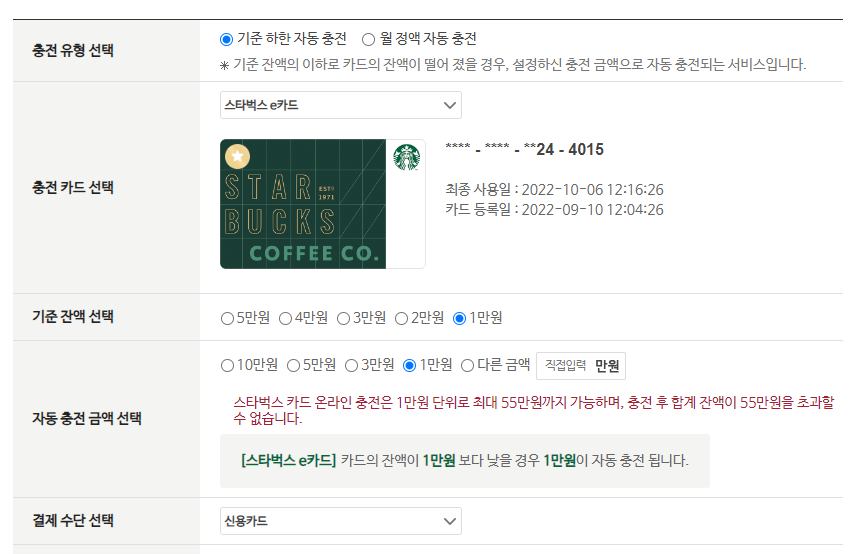
2 스타벅스 기프트 카드 등록 방법
- 모바일 : 설치(안드로이드, iOS) 및 실행 > 'Other' > '스타벅스 카드 등록' > 카드명, 카드번호, 핀번호 입력 후 등록
- PC : 스타벅스 홈페이지 > 카드 등록 > 카드명, 카드번호, 핀번호 입력 > 등록
스타벅스 카드 등록없이 사용도 가능합니다. 직접 실물카드를 들고 다니면서 카드에 찍혀있는 바코드를 인식시키면 되죠.
하지만, 실물 스타벅스 기프트 카드를 들고 다니기 어렵다면 스타벅스 앱에 카드를 등록해 스마트폰으로 결제할 수도 있습니다. 실물 스타벅스 기프트카드는 앱 또는 PC에서 등록할 수 있어요. 자세한 스타벅스 기프트 카드 등록 방법은 아래와 같습니다.
1. 모바일
앱에서 카드를 등록하기 위해서는 먼저 스타벅스 앱을 설치해야 합니다. 앱 설치 페이지는 다음을 참고하세요. → 안드로이드, iOS
앱을 설치하셨다면, 실행한 후 오른쪽 밑에 있는 'Others'라는 메뉴를 눌러줍니다. 나타나는 다양한 메뉴 중에서 '스타벅스 카드 등록' 버튼을 선택해 주세요. 그리고 카드명, 카드번호, 핀번호 등을 입력한 후 등록 버튼을 눌러줍니다.
2. PC
PC에서는 더욱 손쉽게 카드 등록이 가능합니다.
우선, 스타벅스 홈페이지 카드 등록 페이지로 이동합니다. 아래 스타벅스 카드 정보를 입력하세요.
카드명은 아무 이름이나 적으시면 됩니다. 스타벅스 카드를 여러 장 등록해야 하는 경우 다른 카드와 지금 등록하는 이 카드를 구별하기 위한 수단이에요. 이미 등록한 카드 이름과 중복되지만 않는다면 등록이 가능합니다. '카드 이름 정하는 것도 스트레스다' 하시는 분들은 공란으로 두시면 돼요. 홈페이지에서 알아서 카드이름을 정해줍니다.
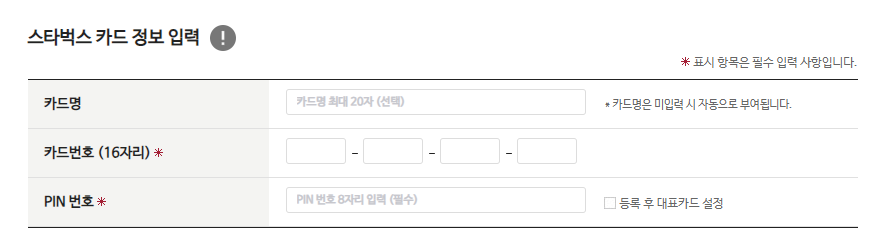
카드번호는 실물카드 뒷면에 있는 16자리 숫자를 말합니다. PIN 번호는 카드 뒷면에 물결무늬 씰링을 긁어내면 나타나는 8자리 번호예요. 씰링은 즉석복권 같이 동전으로 긁어내면 쉽게 벗겨집니다. 씰링이 벗겨진 실물카드는 더 이상 사용할 수가 없고, 오직 앱에서만 쓸 수 있어요.
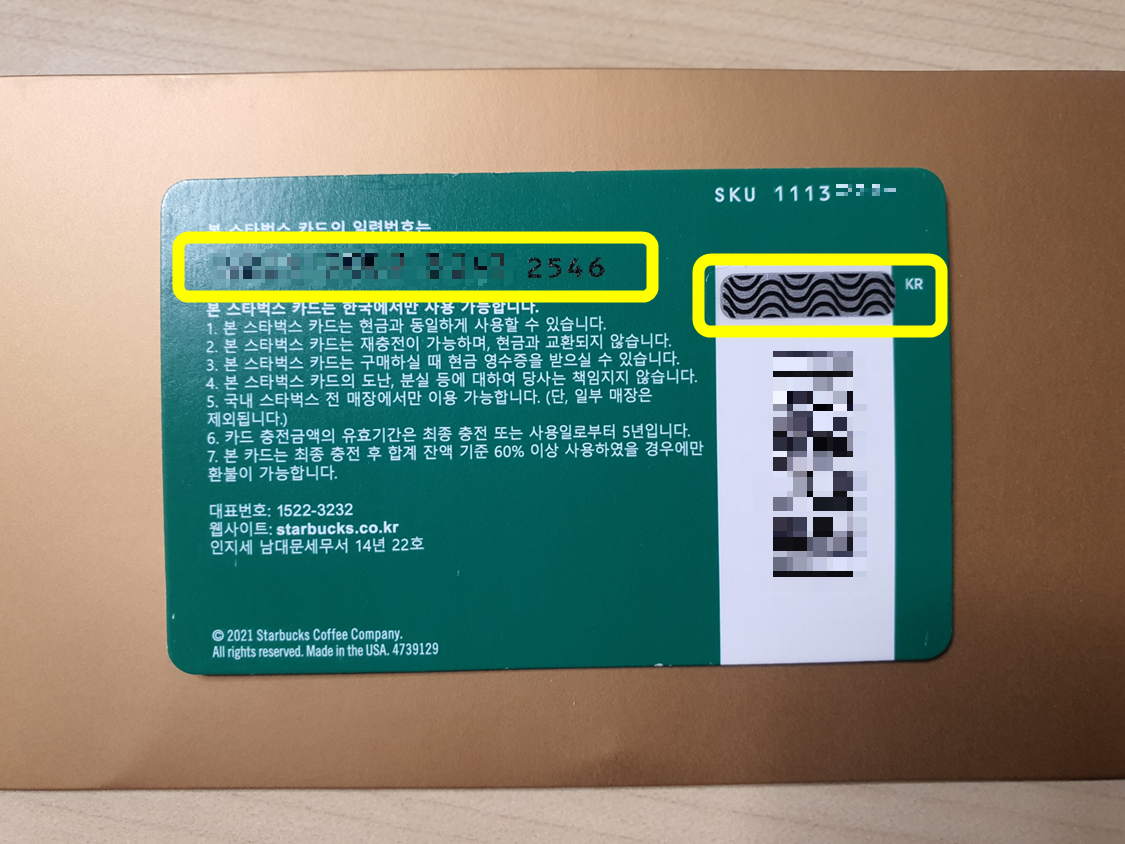
스타벅스 카드 등록 오류가 뜬다면, PIN번호와 SKU 번호를 혼동한 것은 아닌지 확인해보세요. 씰링 위쪽에 'SKU' 로 시작하는 8자리 숫자가 있는데 이 번호를 PIN 번호로 착각하여 입력하시는 분들이 있습니다. 계속 등록 오류가 뜬다면 이 번호를 확인해 보세요.
스타벅스 이미 등록된 카드라고 뜨는 경우에는 본인이 등록한 카드 목록을 조회해보세요. 본인 카드 목록은 보유카드 페이지에서 확인가능합니다.
3 스타벅스 기프트 카드 현금화 방법
- 환불받기
- 기프트 카드 팔아 현금화하기
1. 환불받기
가장 간단한 방법은 기프트 카드의 잔액을 현금으로 환불받는 것입니다. 다만, 원래 카드에 들어있던 금액의 60%를 사용해야 해요 카드 잔액 환불 방법은 아래와 같아요.
첫 번째는 오프라인 환불입니다. 직접 매장에 방문하여서 카드 잔액을 환불해 달라고 요청하면 즉시 환불이 가능해요.
두 번째는 온라인 환불 신청입니다. 스타벅스 홈페이지에서 카드 분실신고 및 잔액이전 페이지로 이동해 주세요. 참고로 온라인 환불신청을 하기 위해서는 우선 분실신고를 먼저 해야 합니다. 분실신고한 카드는 다시 사용할 수 없기 때문에 유의하셔야 해요.
'유형 선택'에서 '기타(잔액이전 또는 환불)'을 선택합니다. '카드 선택' 에서 본인이 환불하고자 하는 카드를 선택해 주세요. '카드 잔액'에서 ' **** 카드는 환불 신청이 가능합니다.'라는 메시지가 나와야 환불을 할 수 있습니다. 환불신청이 가능하다면 '분실신고' 버튼을 눌러주세요.
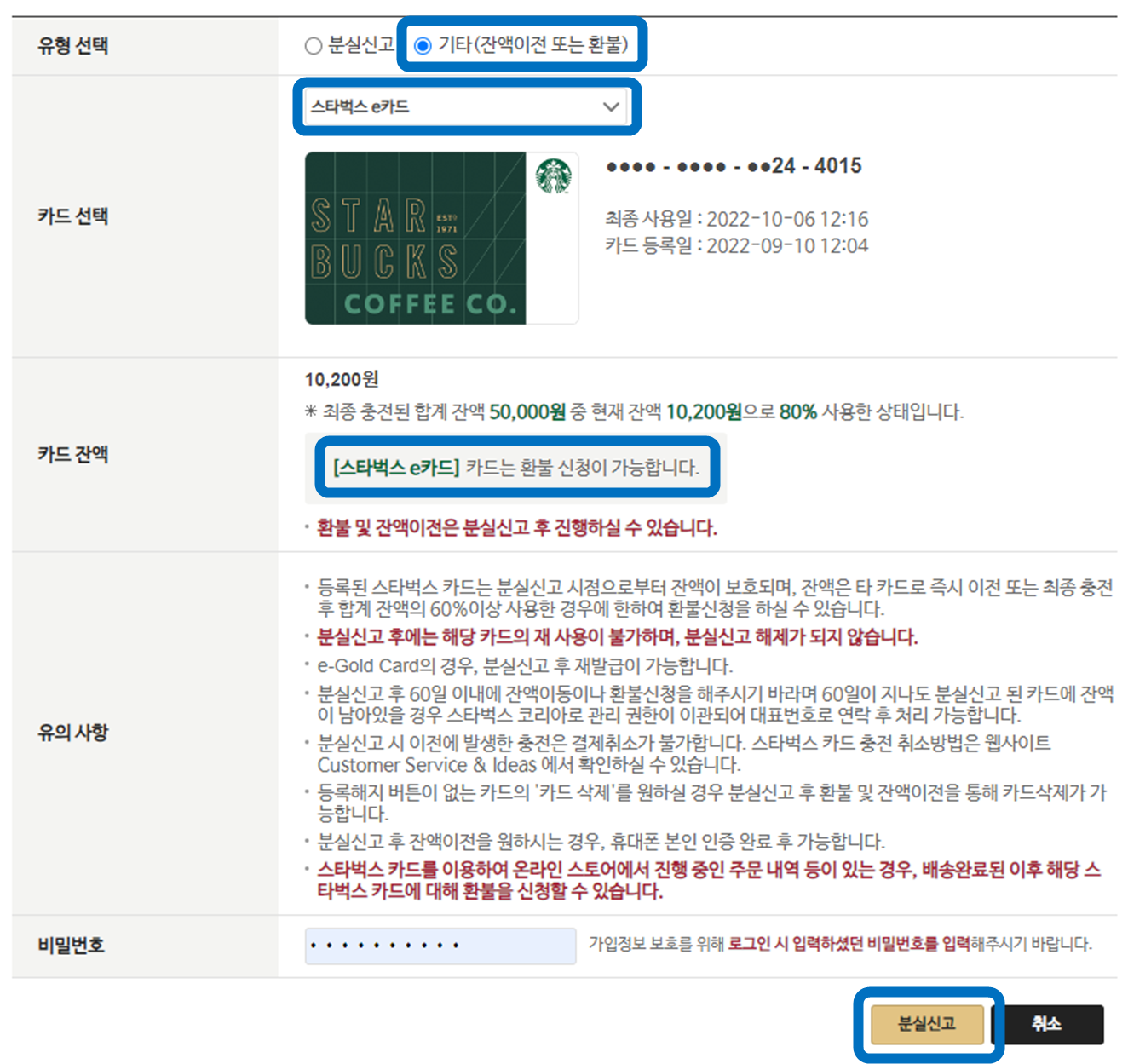
분실신고 버튼을 누르면 아래와 같이 메시지 창이 뜹니다. 분실신고는 취소할 수 없기 때문에 사전에 경고하는 내용이에요. '확인' 버튼을 눌러줍니다.
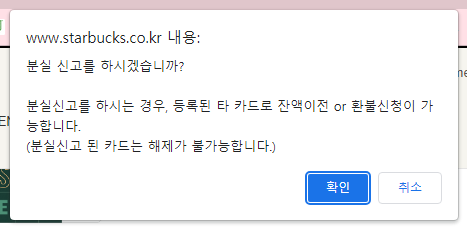
분실신고가 정상적으로 처리되었다는 메시지가 나타납니다. 분실신고를 했기 때문에 이제 환불신청을 해야 해요. 아래 메뉴 중에서 '잔액환불 하기' 버튼을 눌러줍니다. (만일 스타벅스 카드 잔액 합치기를 원한다면 '잔액이전'을 선택해주세요)
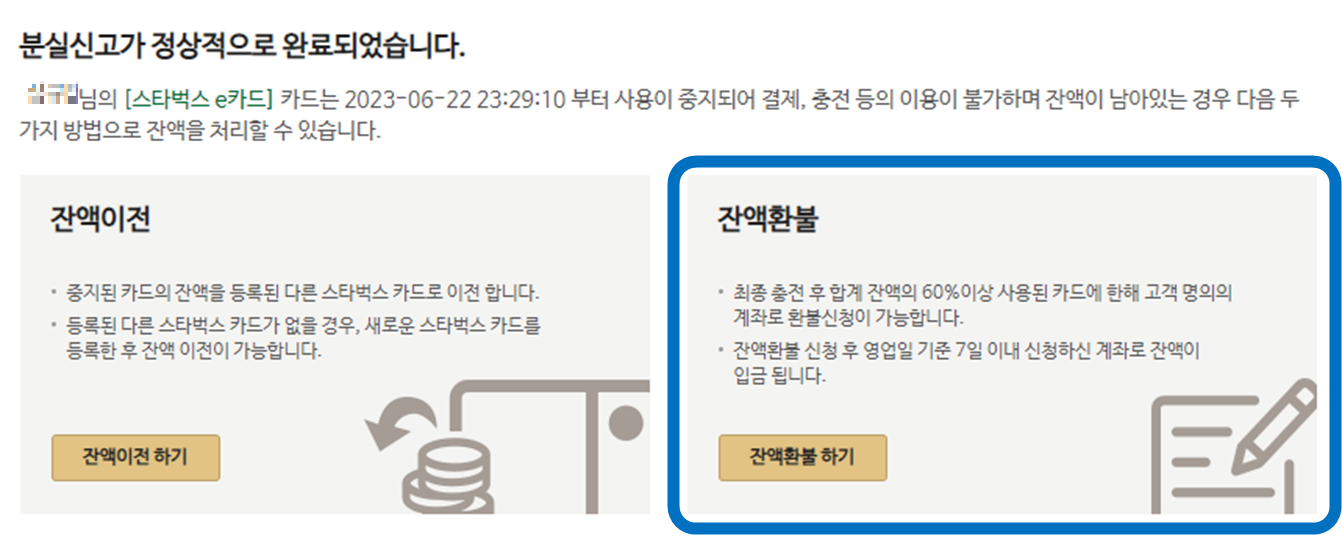
환불받을 계좌를 입력하시면 됩니다. 본인 명의의 계좌만 가능하며, 은행과 계좌번호 입력한 후 '계좌인증' 버튼을 눌러주세요. 계좌인증이 완료되었다면 '잔액환불 신청하기' 버튼을 클릭합니다.
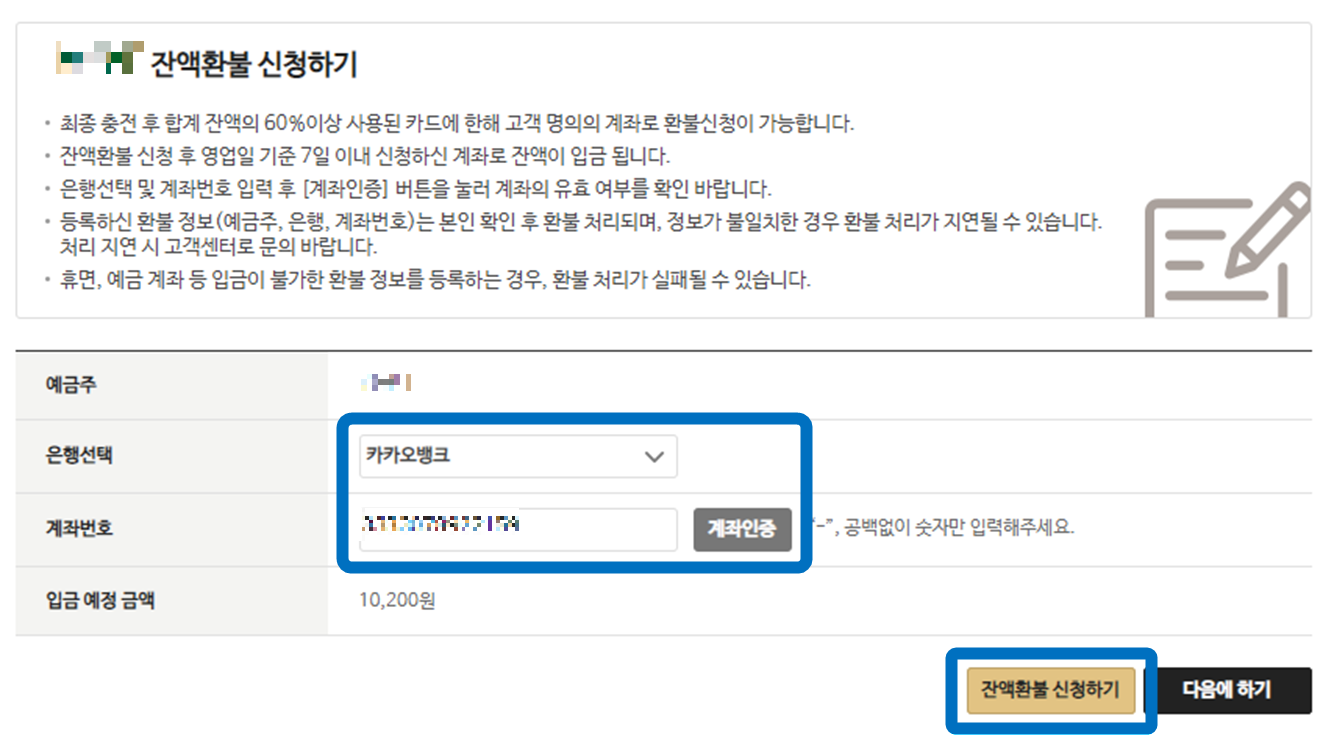
아래와 같이 환불이 완료되었다는 메시지가 나타납니다. 메시지는 이미 환불이 된 것처럼 얘기를 하지만, 실제 내 계좌에 돈이 들어오는 것은 환불신청일로부터 1주일 이내예요. 바로 입금되는 것이 아니니 주의하세요. 만약 바로 환불이 필요하다면 오프라인 매장을 방문하여서 현금으로 받으시면 됩니다.
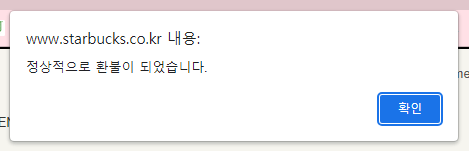
2. 기프트 카드 팔아 현금화하기
기프트 카드를 환불받기 위해서는 당초 잔액의 60%를 사용해야 하기 때문에 최대 40%만 현금화가 가능합니다. 돈이 필요한 사람에게 40%는 굉장히 낮은 비율이죠. 하지만, 70~80%까지 현금화할 수 있는 방법도 있습니다. 일명 상품권 매입 업자에게 판매하는 것이에요.
방법은 의외로 간단합니다. 카드 매입업자에게 개별 전화를 해서 매입단가를 확인한 후 판매하는 것이죠. 그중 한 곳을 소개해드리면 카드 23란 곳입니다. 스타벅스 카드 매입을 전문으로 하고 있으며, 충전잔액의 70~80%까지도 매입이 가능해요.

핸드폰 전화로 되어 있어서 전화하기가 두렵다면 홈페이지를 이용할 수 있습니다. GOOD TK라는 업체 홈페이지이며, 스타벅스 카드 외에도 각종 컬쳐랜드 문화상품권 매입 등을 진행하고 있어요. 급전이 필요하신 분들은 이용해 보시길 바랍니다.